RightFax是否提供基于网络的传真服务技术服务.目前,所有的RightFax库帐户都是具有共享用户名和密码的组帐户。
RightFax Web客户端
功能可以发送或接收传真RightFax Web界面.
- 首先,使用单位的共享用户名(以“uofi \shared_username)和密码。
- 身份验证后,您将被引导到RightFax登录页面,您所需要做的就是单击“登录”按钮(不要输入任何内容,保持设置不变)。
- 要发送传真,请单击菜单栏中的“新传真”图标。
- 在“收件人”部分,输入要发送传真的人,选择是发送到传真号码还是电子邮件地址,然后在“目的地”字段中输入传真号码或电子邮件地址。
- 向下滚动到“封面笔记”部分,如果需要,键入封面笔记
- 在“附件”下,点击“附加文件”,在下一页,点击“浏览”并浏览到您想要传真的文件,请确保它是可接受的格式之一,然后点击“上传”按钮。
- 你会收到“文件上传成功”的消息,如果你准备好发送传真,点击“发送”按钮,否则,向下滚动附加一个备注或更多文件。
- 若要查看传真的状态,请返回主页,点击“主”文件夹,如果传真发送成功,则在“状态”下方会看到“OK”。
请参阅RightFax用户指南获取更多信息。
通过邮件接收传真
你可以通过电子邮件接收传真。通知也会发送到RightFax的电子邮箱。
邮箱
登录邮箱使用共享用户名和密码。
- 对于传入的传真(已接收),您将看到两个电子邮件消息:
- 一个是新传真的到来
- 另一方有传真副本(PDF附件)
- 对于外发传真(已发送),您只会收到传真已成功发送的确认消息。
前景
您可以将RightFax电子邮件帐户添加到Outlook:
- 在Outlook中,转到“文件”选项卡(左上角蓝色部分),点击“添加帐户”按钮(在“帐户信息”下方)
- 在弹出窗口中,键入your_RightFax_account@mx.uillinois.edu在“电邮地址”栏内,按“下一步”,然后按“完成”。
重新启动Outlook,系统将提示您登录,使用共享的用户名和密码登录
- 您可能会收到另一个登录提示,请对照下图检查,邮件地址(红色下划线)是否相同?

- 如果登录提示有你自己的电子邮件地址(your_netid@illinois.edu)或你的部门户口(your_unit@library.illinois.edu),用NetID和AD密码(你用来登录电脑的密码)登入
Outlook成功重新启动后,您将看到RightFax帐户已添加到Outlook(在左侧导航窗格中)。请与图书馆资讯科技服务台如果你有任何问题。